Делаем видео светлее
Популярный вопрос: скажите, можно ли как-то сделать видео светлее в Adobe Premiere Pro CS6 штатными средствами? Это можно с помощью разных инструментов. Имеем исходное видео:

В панели Effects выбираем эффект RGB Curves и перетягиваем его на клип.
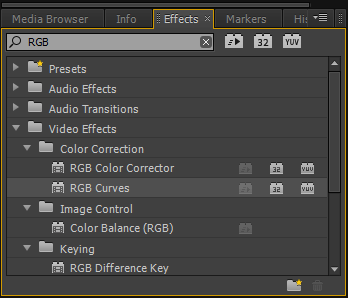
Разворачиваем настройки эффекта RGB Curves в панели Effect Controls и с помощью кривой Master делаем видео «светлее».
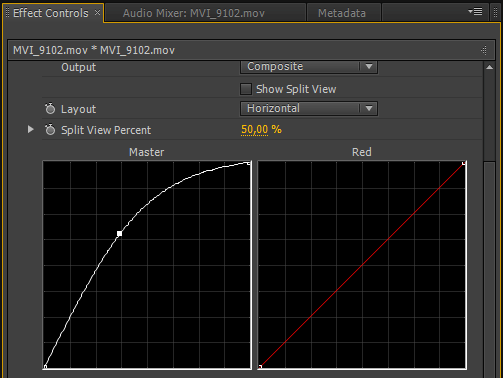
Смотрим на полученный результат:

Другой вариант, эффект Equalize, применяем эффект к видео, и оно автоматически становится светлее. Изменять яркость можно с помощью параметра: Amount to Equalize.
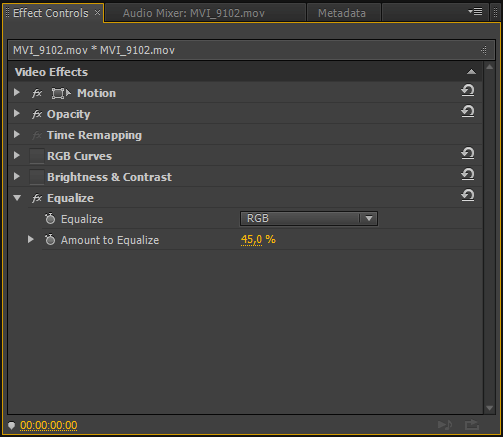
Смотрим на конечный результат обработки:

Увеличиваем яркость с помощью эффекта Brightness & Contrast, увеличивая значение параметра Brightness.
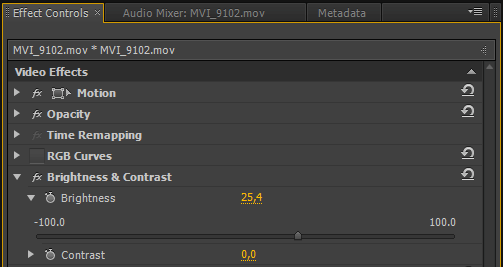
Задрать уровни в эффектах Fast Color Corrector или Three-Way Color Corrector можно с помощью ползунков, изменяя значение параметра Input Levels.
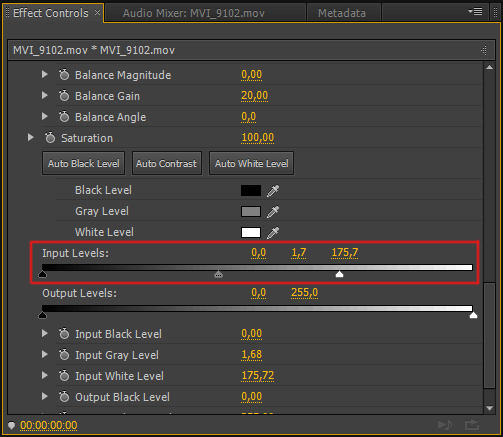
Тем самым увеличивая уровни исходного видео:

В эффекте Luma Curves также как и в эффекте RGB Curves можно изменять яркость с помощью кривой.
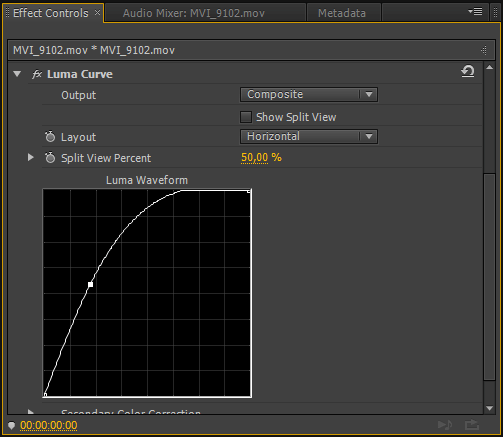
Полученный результат в окне Program:

Рассмотрим также фотошоповский прием с изменением режима смешивания слоев. Копируем видео на трек выше (удерживая клавишу Alt).
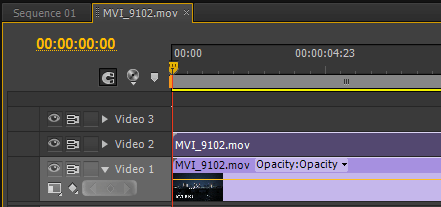
И у верхнего слоя изменяем режимы смешивания (Blend Mode).
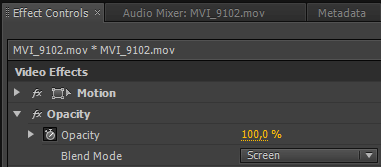
Режим смешивания: Screen.

Режим смешивания: Linear Dodge (Add).

